IDEA创建普通java和web项目教程
1.第一个javaSE项目
01.双击idea运行IDE
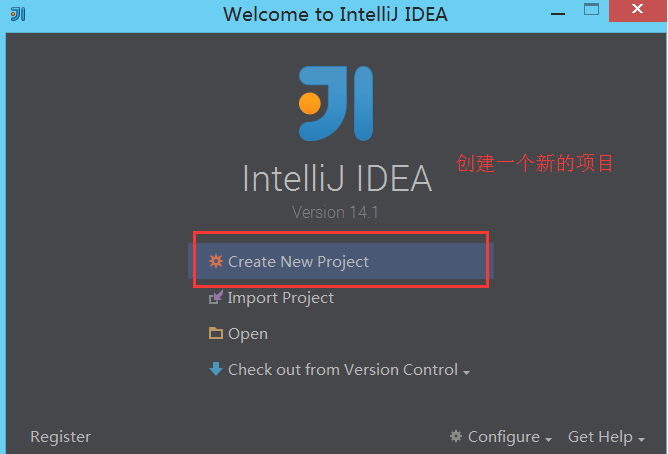
02.配置JDK

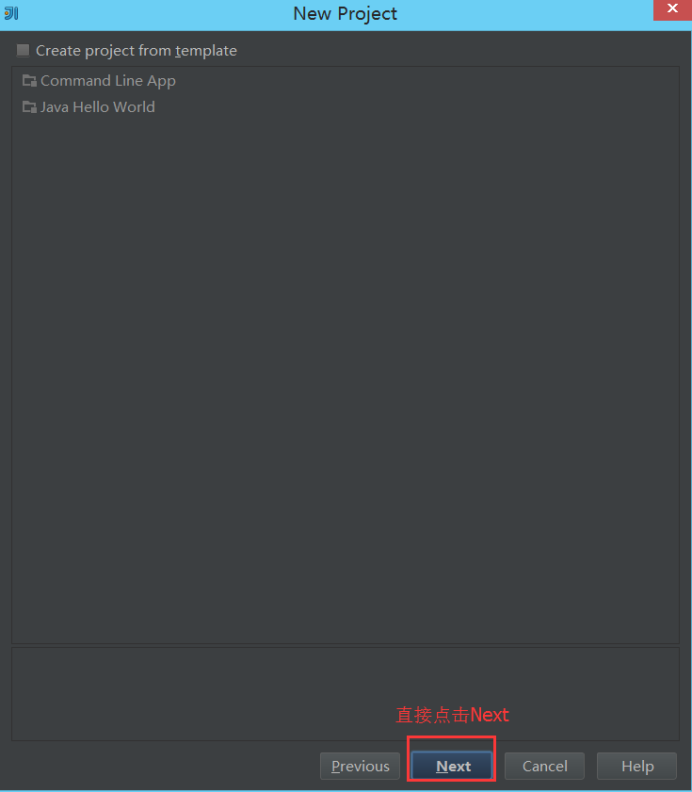
03.创建项目的workspace
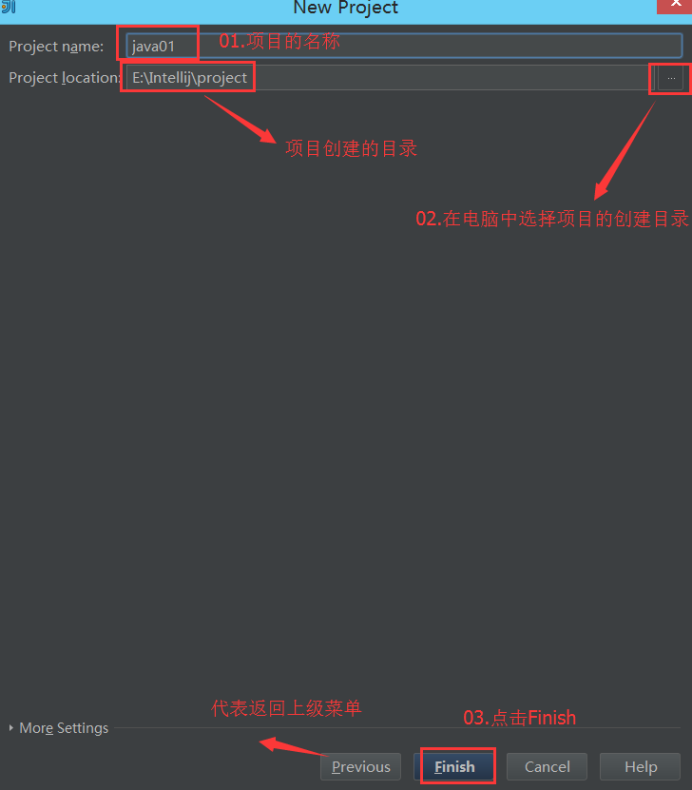
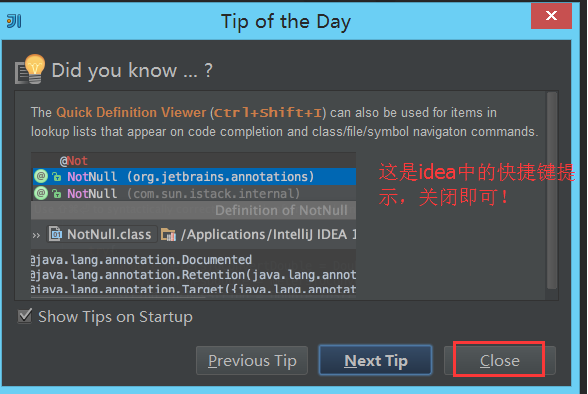
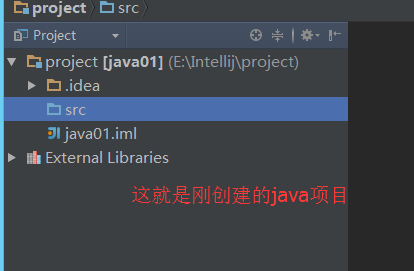
.iml文件里面是当前项目的一些配置信息!
相当于web项目中的web.xml文件
04.创建java类和包


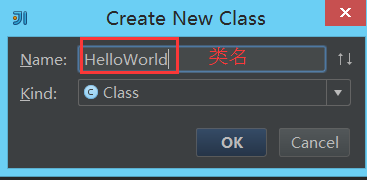
05.在创建的类中书写第一行代码
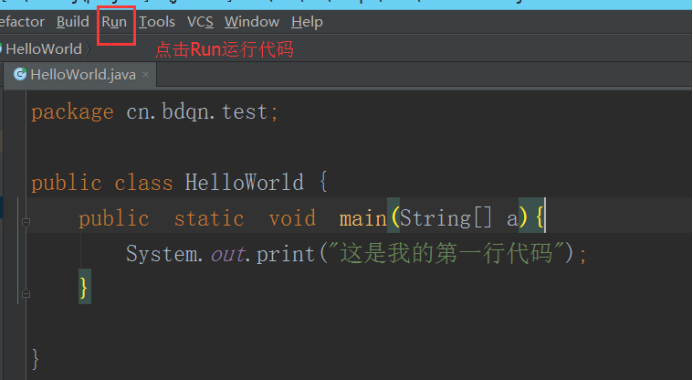
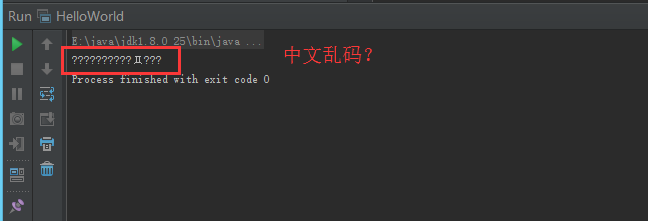
06.解决中文乱码问题
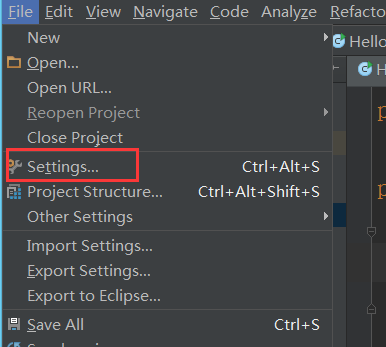

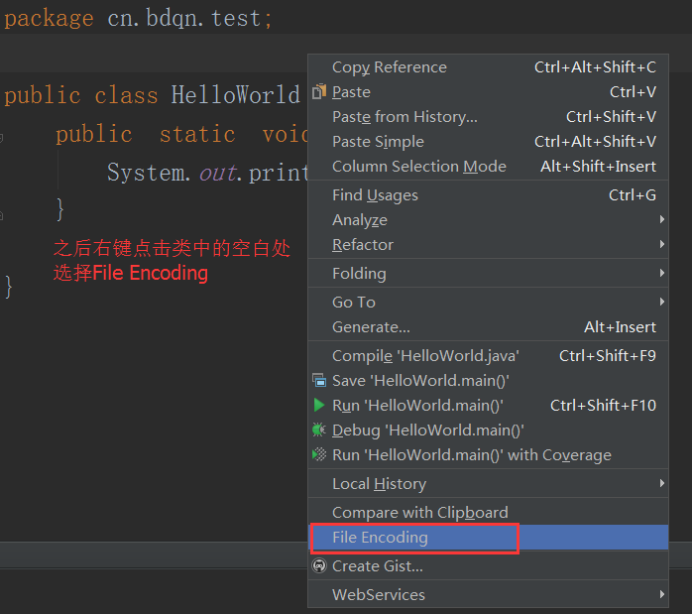
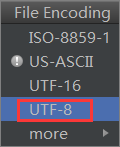
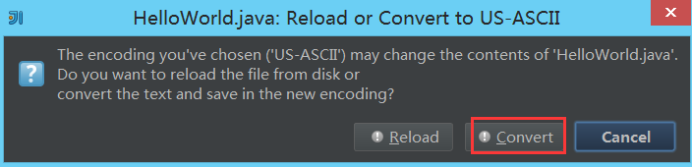
07.解决后的效果图
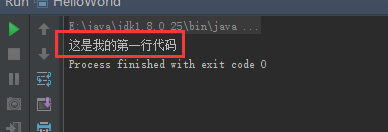
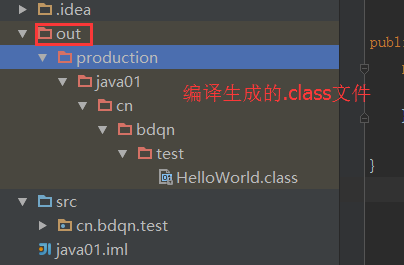
08.设置字体的大小
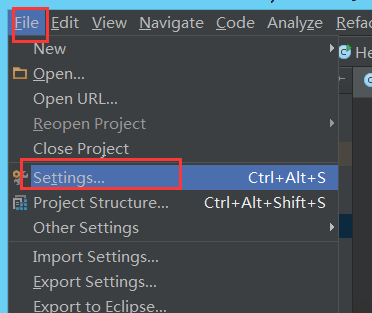
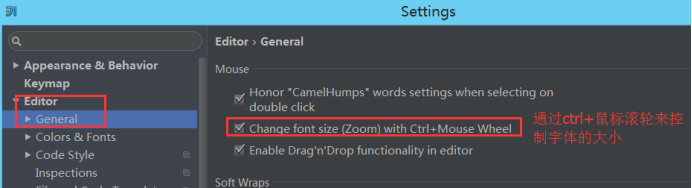
2.第一个javaWeb项目
01.创建项目
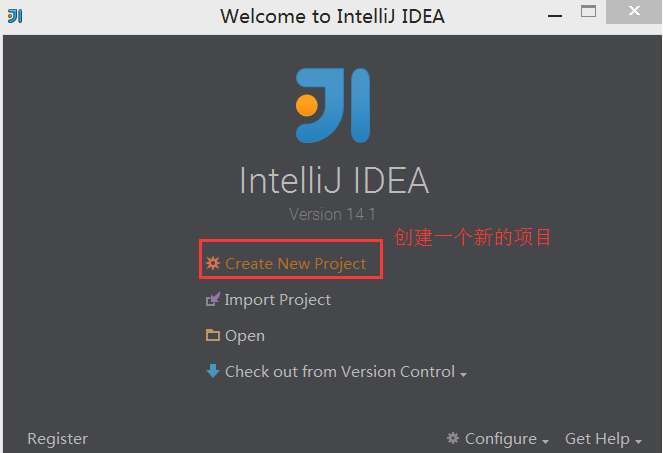
02.配置tomcat和JDK
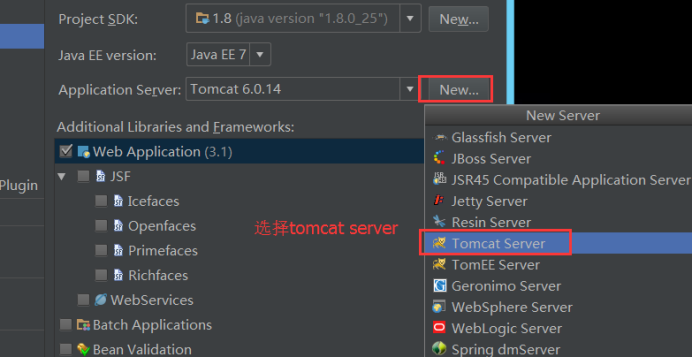
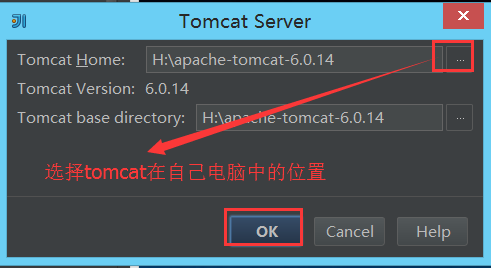
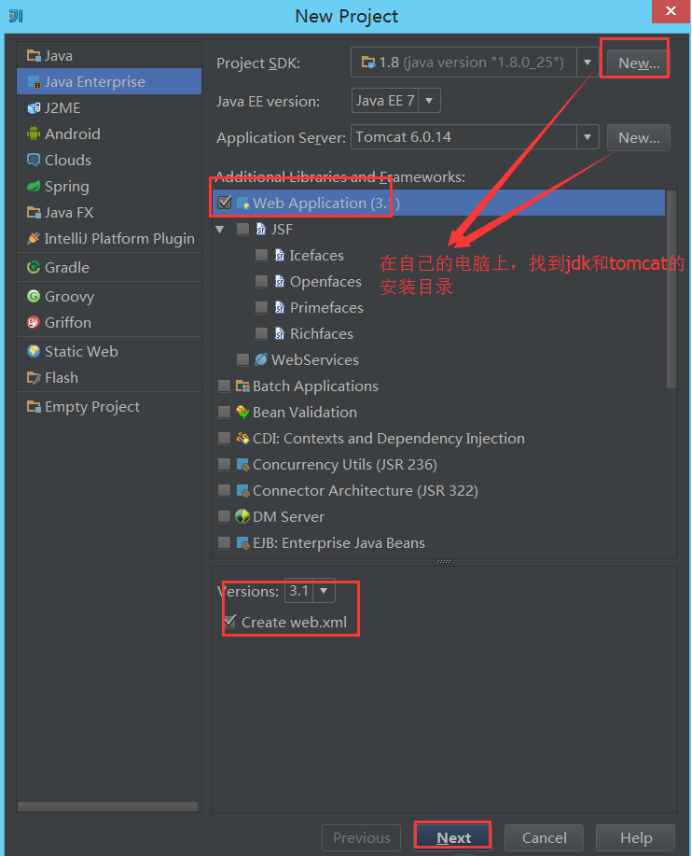
03.创建workspace
项目(Project)类似于Eclipse的Workspace,模块(Module)类似于Eclipse中的项目。IDEA的一个Project下,可以有多个Module。
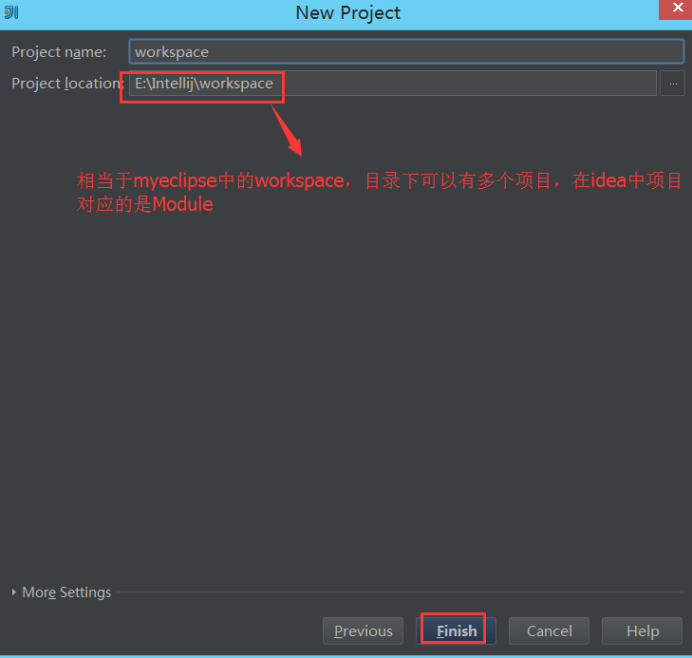
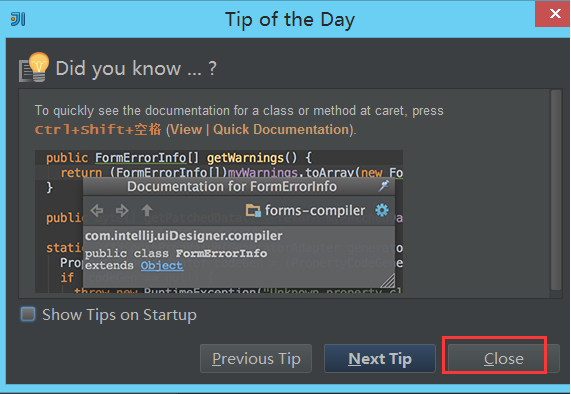
04.创建相应的文件
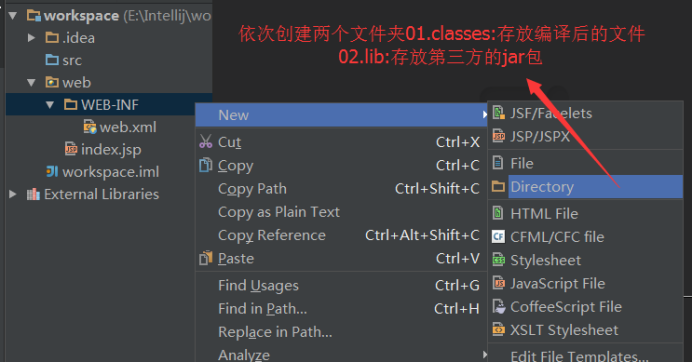
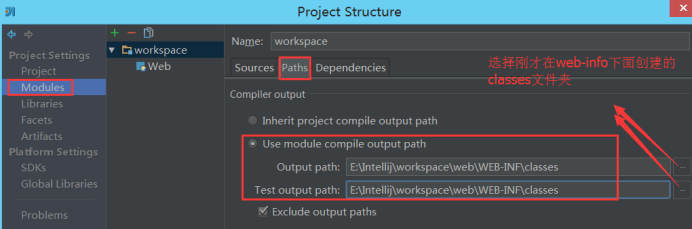
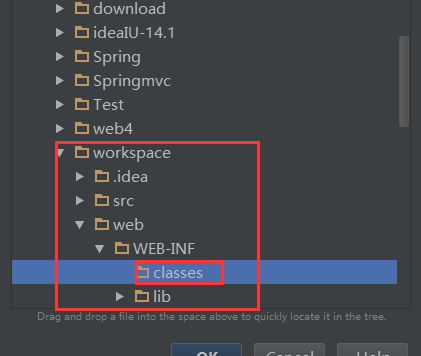
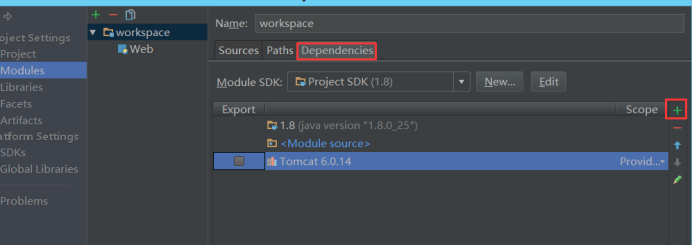
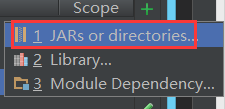

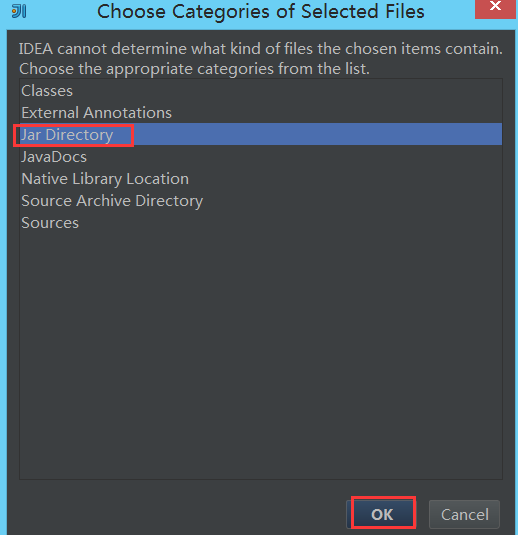
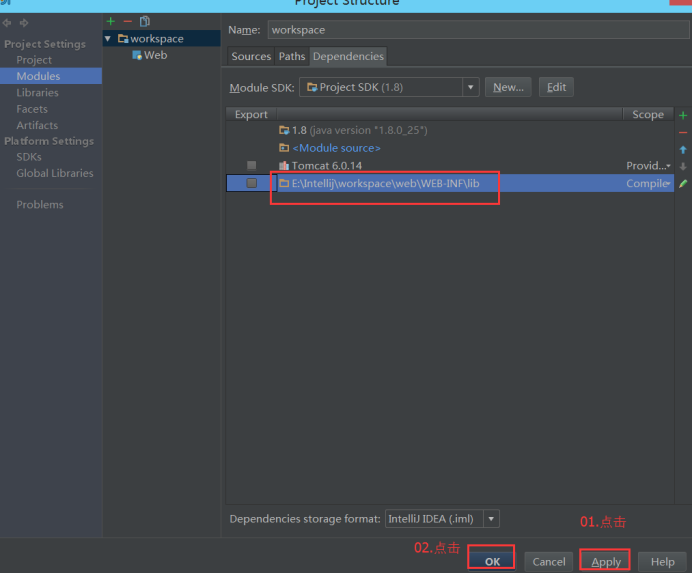
05.把项目部署在tomcat上


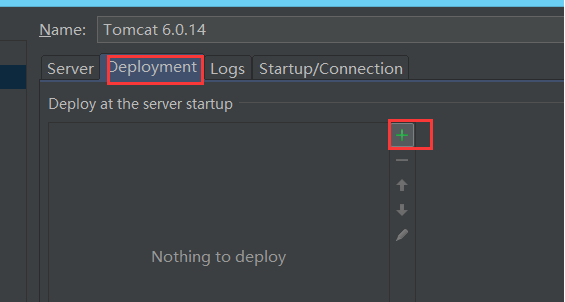
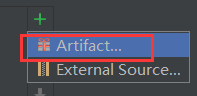
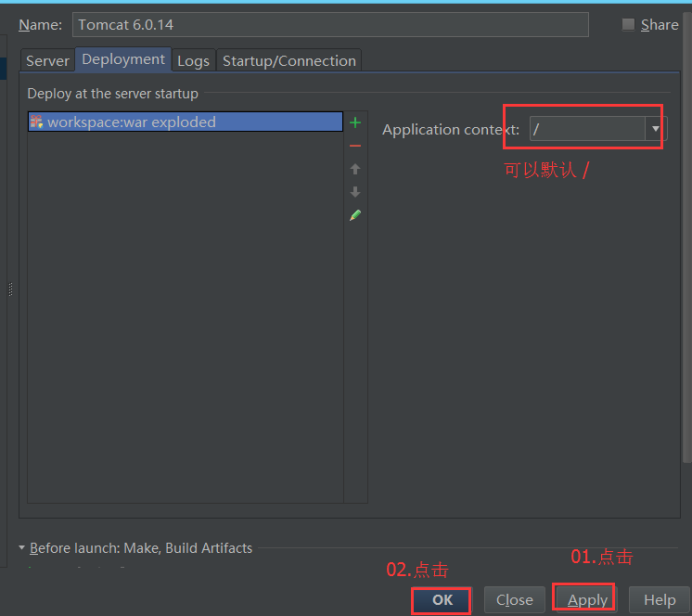
06.运行项目
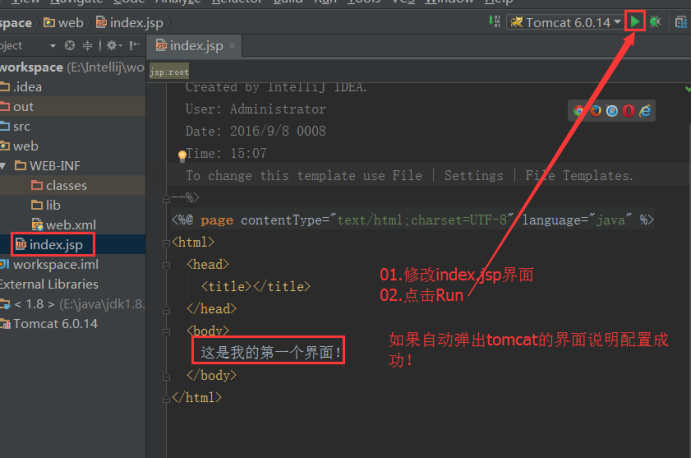
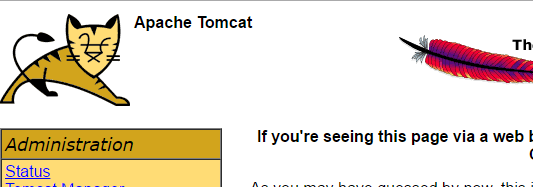
如果访问index.jsp 那么就直接在地址栏中输入


2.Maven
3.1Maven的介绍
1.Maven是一个项目管理工具(项目对象模型 POM)Porject Object Model
2.Maven可以管理项目中的jar包依赖
3.Maven的中央仓库地址 http://mvnrepository.com/
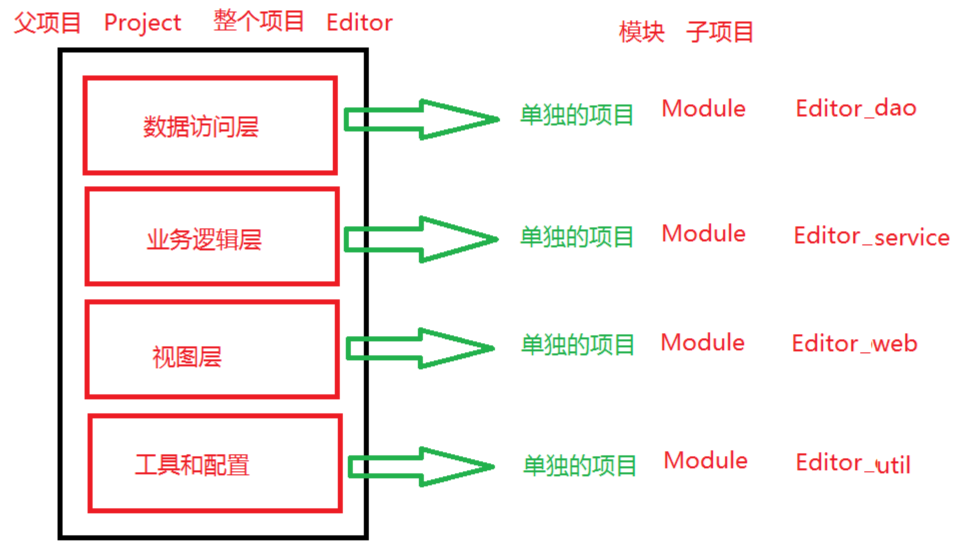
3.2Maven的安装
1.去官网下载Maven的安装包 http://maven.apache.org/
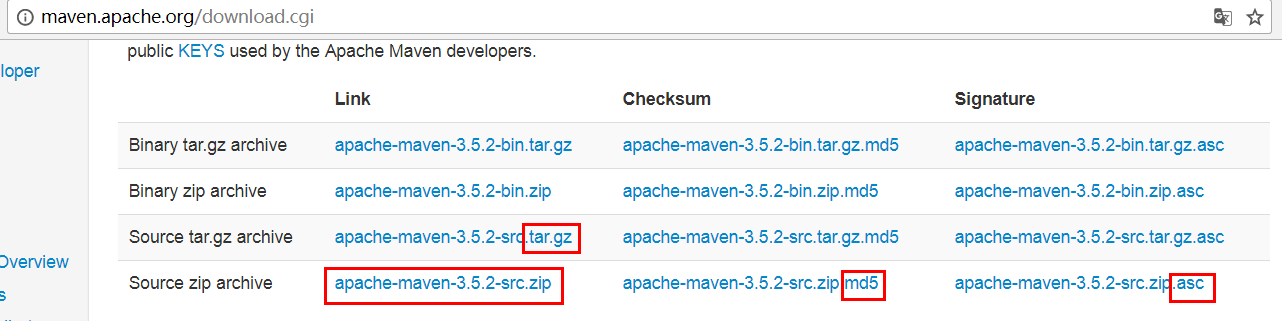
2.解压下载的文件到指定的目录
3.复制解压后文件中的bin路径 E:\apache-maven-3.3.3\bin
4.去电脑设置=》高级系统设置=》环境变量=》path
把刚才的路径添加到path中
5.运行cmd 之后 输入 mvn -v
如果出现对应的版本信息证明安装成功

3.3Maven的配置
1. 找到解压后的文件/conf/setting.xml文件
进行编辑
01.设置本地仓库

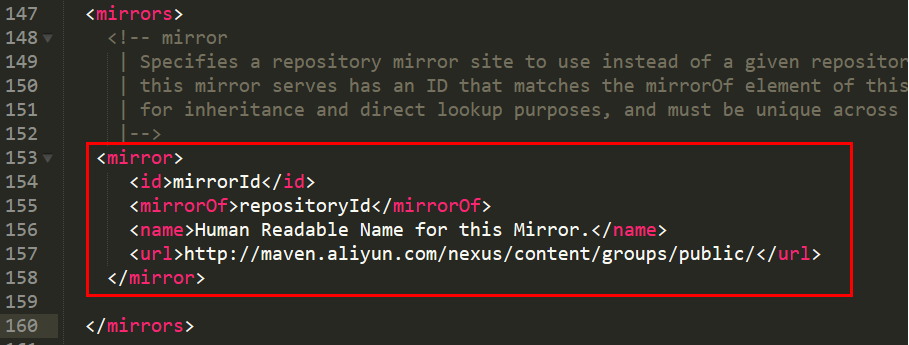
2.默认在C盘用户目录下会多一个.m2文件夹
然后把修改之后的setting.xml文件复制到此文件中即可!
4.Idea集成maven
首先下载 maven 配置 maven的环境变量 和 本地仓库!

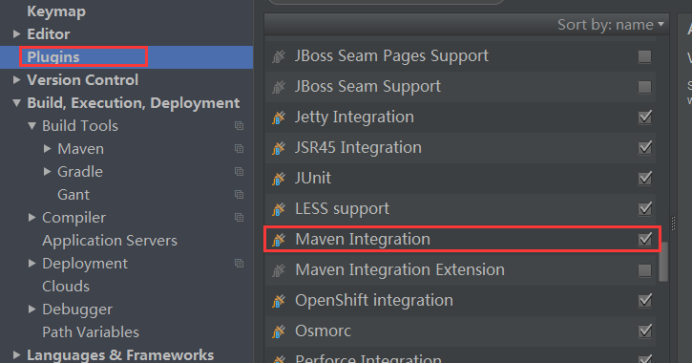
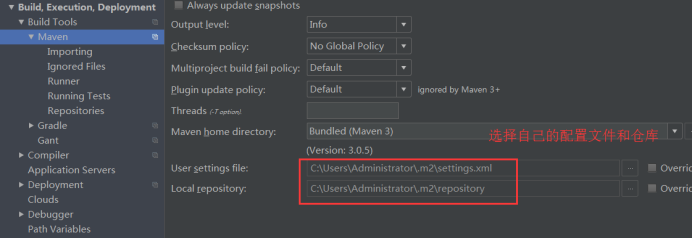
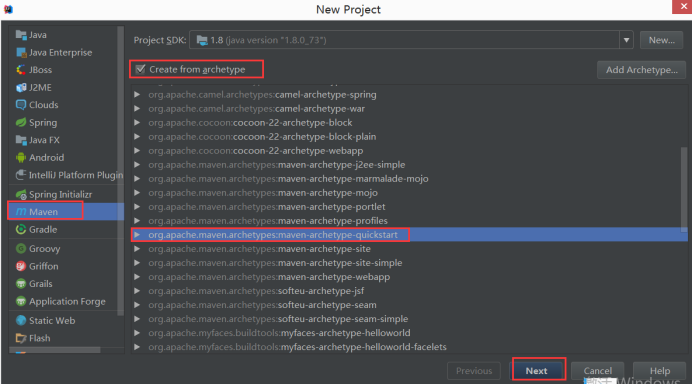
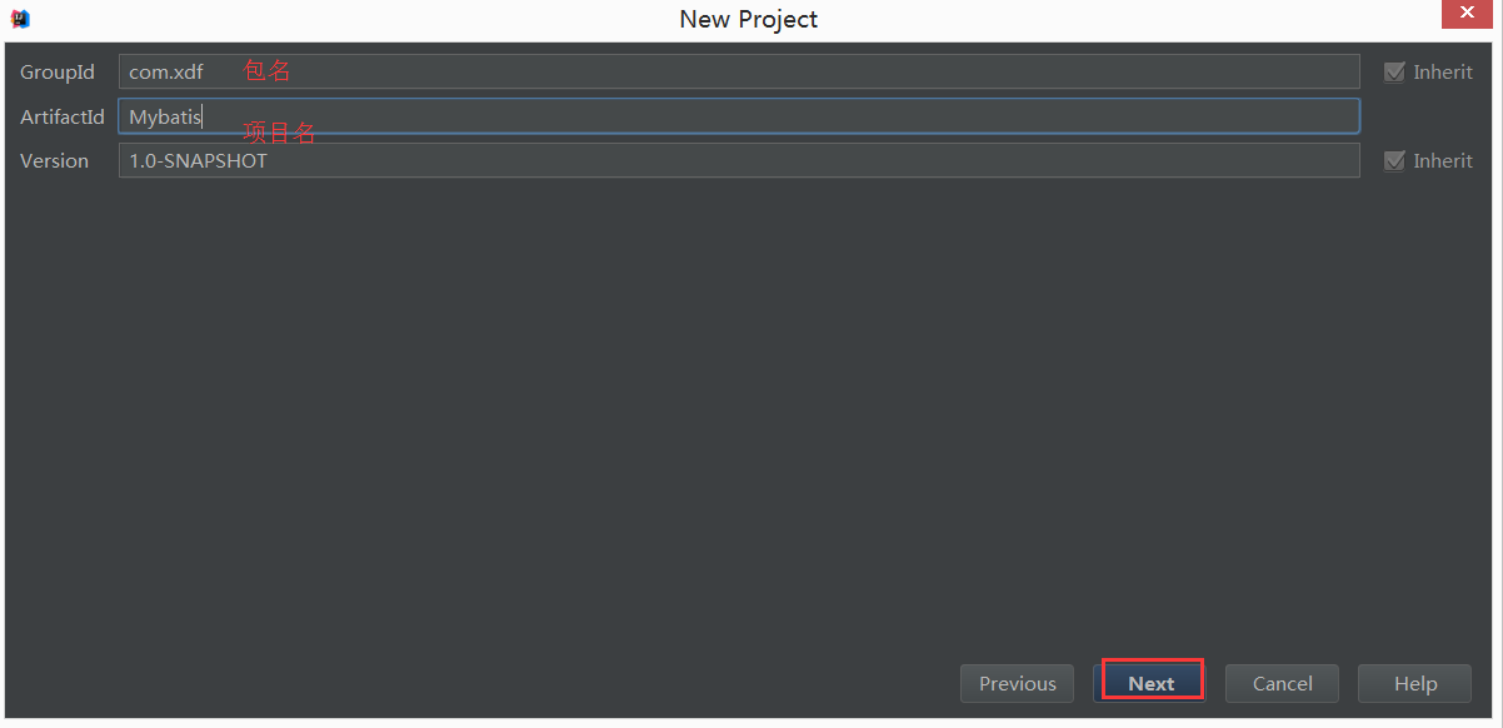

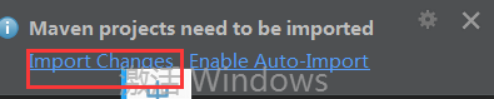
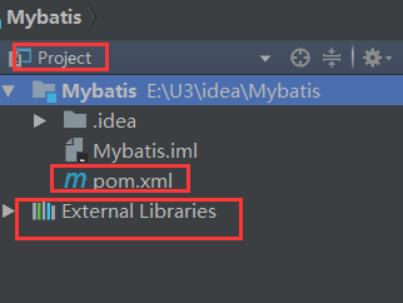
在父项目中创建子项目
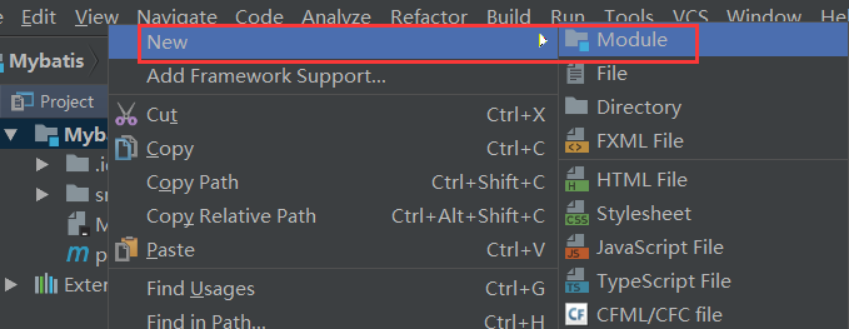
子项目的创建同上!
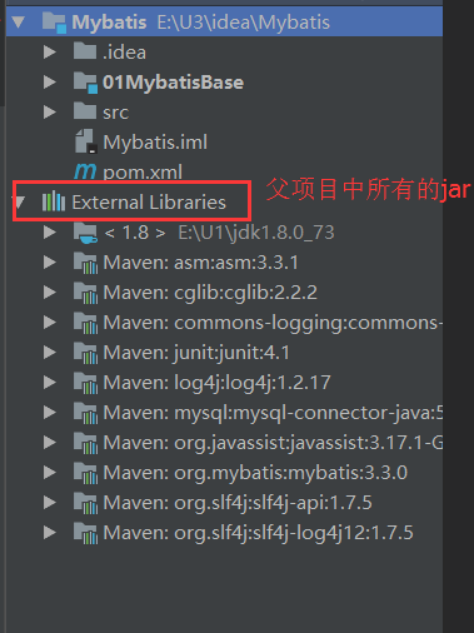
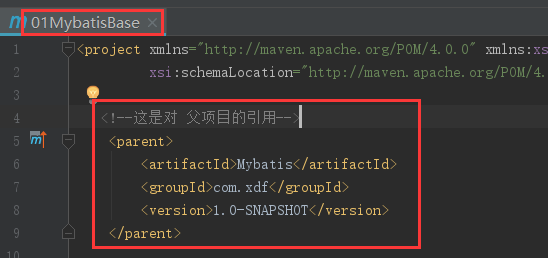
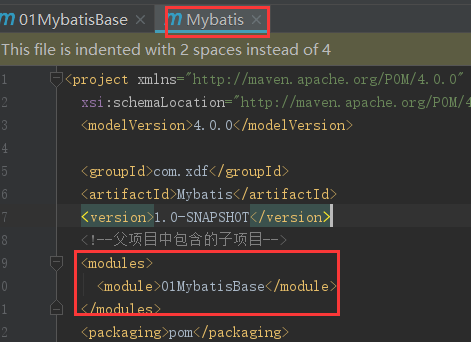
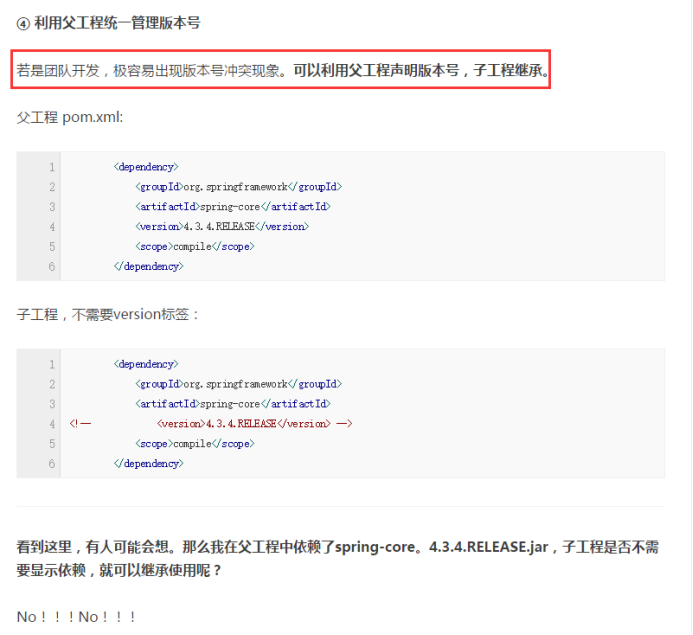






 浙公网安备 33010602011771号
浙公网安备 33010602011771号